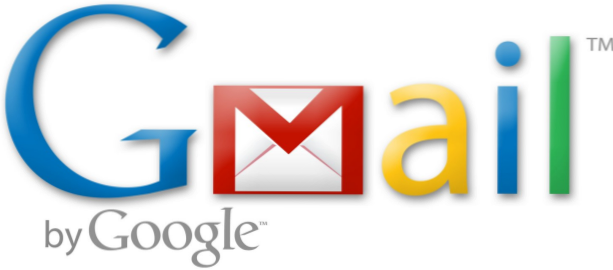
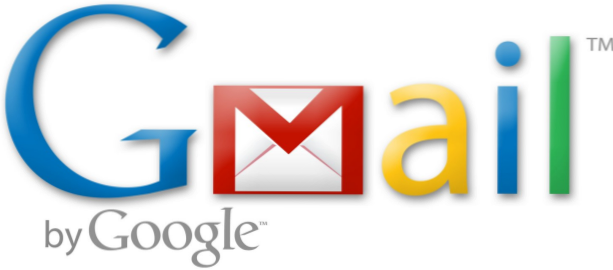
Ich habe drei E-Mail-Konten auf meinem iPhone eingerichtet: Meine persönliche E-Mail-Adresse, meine Junk-E-Mail und meine geschäftliche E-Mail-Adresse. Ich muss sie alle gelegentlich überprüfen, aber ich möchte nur Push-Benachrichtigungen, wenn eine wichtige E-Mail-Nachricht an mein persönliches E-Mail-Konto gesendet wird. Der Rest kann warten, bis ich mich hinsetze, um sie zu überprüfen. Eine der besten Funktionen von Google Mail ist, dass die Registerkarten verwendet werden können, um automatisch Promotionen, Benachrichtigungen zu sozialen Medien und Updates aus Ihrem primären Posteingang abzurufen. (Informationen zum effektiven Einsatz von Registerkarten finden Sie hier.) Ich habe mein iPhone so eingerichtet, dass Benachrichtigungen nur dann gesendet werden, wenn neue E-Mail-Nachrichten auf der primären Registerkarte meiner persönlichen E-Mail angezeigt werden. So richten Sie Ihr Google Mail-Konto so ein, dass die Benachrichtigungen auf Ihrem iPhone eingeschränkt werden.
Hinweis: Die Schritte 4 und 5 enthalten Bonusinformationen, in denen beschrieben wird, wie Sie die Benachrichtigungen für Ihre Benachrichtigungen in Google Mail anpassen.
1. Starten Sie die Google Mail App auf Ihrem iPhone und öffnen Sie die Speisekarte. Um auf das Menü zuzugreifen, tippen Sie auf drei horizontale Linien in der oberen linken Ecke. Als nächstes eröffnen Sie Ihre Konten, indem Sie auf Ihre tippen E-Mail-Addresse über den oberen Rand des Menüs. Wählen Sie eines Ihrer Konten ausund tippen Sie auf die Einstellungen, das ist das Zahnrad in der oberen rechten Ecke.
2.In den Einstellungen für jedes Ihrer Konten haben Sie drei Optionen für Benachrichtigungen:
Alle neuen Mails:Das ist selbsterklärend. Sie erhalten Benachrichtigungen für alle neuen E-Mails, die an dieses Konto gesendet werden, was möglicherweise Junk-E-Mail enthält.
Nur Primär:Dies nutzt die Tabs von Google Mail. Sie werden nicht benachrichtigt, wenn eingehende E-Mail-Nachrichten in Ihre Promotions-, sozialen oder anderen Registerkarten sortiert werden.
Keiner: Sie erhalten von diesem Konto keine Benachrichtigungen für E-Mail-Nachrichten.
Ich habe mein Google Mail-Konto so eingerichtet, dass mein persönliches E-Mail-Konto eingerichtet ist Nur für Primär. Meine Arbeits- und Junk-E-Mail-Konten sind auf festgelegt Keiner.

3.Wenn Sie einfach wollen Deaktivieren Sie alle Benachrichtigungen von Google MailGehen Sie zu Ihrem Startbildschirm und dannEinstellungen> Benachrichtigungen> Google Mail. Ausschalten Benachrichtigungen zulassen.
4. Möchten Sie die Art und Weise ändern, in der Ihre Benachrichtigungen erscheinen? Gehe zuEinstellungen> Benachrichtigungen> Google Mail.Es gibt mehrere Optionen zum Anpassen Ihrer Warnmeldungen. Wenn "Benachrichtigungen zulassen" aktiviert ist, können Sie festlegen, wie viele E-Mails gleichzeitig in Ihrem Benachrichtigungscenter angezeigt werden, und die Warntöne ein- / ausschalten. Sie können das Badge-App-Symbol auch aktivieren / deaktivieren. Wenn das Ausweissymbol aktiviert ist, wird in der Google Mail-App auf Ihrem Startbildschirm ein roter Kreis mit der Anzahl der ungelesenen E-Mails angezeigt. Sie können auch festlegen, ob Ihre Google Mail-Benachrichtigungen auf dem Sperrbildschirm angezeigt werden sollen. Dies ist nützlich, wenn Sie schnell nach Benachrichtigungen suchen möchten, aber es ist schlecht, wenn Sie befürchten, dass Personen ohne Ihr E-Mail-Konto einen Blick darauf werfen Sie müssen Ihr Telefon entsperren. Es liegt an dir.
5. Sie haben auch die Möglichkeit, den Benachrichtigungsstil festzulegen, wenn Ihr Telefon verwendet wird. Alarme sind die aufdringlichsten. Sie werden in der Mitte des Bildschirms angezeigt und Sie müssen auf eine Schaltfläche klicken, um sie zu entfernen. Dies garantiert, dass Sie die Benachrichtigung sehen, aber es kann ärgerlich sein. Banner sind weniger aufdringlich. Sie erscheinen oben auf dem Bildschirm und gehen nach wenigen Sekunden aus, ohne dass Sie etwas tun müssen.

